Aunque Android Auto es la versión simplificada y centrada en la conducción, eso no significa que todo lo que puede hacerse en el sistema de infoentretenimiento de Google esté bien desde el punto de vista de la seguridad. Sin ir más lejos, cabe destacar la llegada de aplicaciones de vídeos como YouTube de forma integrada, o de videollamadas como Zoom. Porque sí, usando Android Auto puedes despistarte en la carretera y hasta puedes recibir multas. Una de las apps que más potencial tiene para distraernos son WhatsApp: un vistazo para leer el mensaje o intentar contestarlo nos puede salir muy caro. Así que hoy te contamos cómo leer y responder WhatsApp de la forma más segura y legal posible.
Conviene recordar dos artículos de la Ley sobre Tráfico, Circulación de Vehículos a Motor y Seguridad Vial:
- El artículo 13.2 dice que "El conductor de un vehículo está obligado a mantener su propia libertad de movimientos, el campo necesario de visión y la atención permanente a la conducción, que garanticen su propia seguridad, la del resto de ocupantes del vehículo y la de los demás usuarios de la vía".
- El artículo 76 detalla que "son infracciones graves, cuando no sean constitutivas de delito (...) conducir utilizando manualmente dispositivos de telefonía móvil en condiciones distintas a las anteriores, conducir utilizando manualmente navegadores o cualquier otro medio o sistema de comunicación."
O lo que es lo mismo, que deberíamos estar siempre pendientes a la conducción sin desviar la atención ni manipular dispositivos, ya sea un móvil, una tablet o la consola del coche. Además de posibles accidentes, se castiga con de tres a seis puntos y 200 euros de multa.
Aclaradas cuáles son las infracciones, conviene recordar que Android Auto dispone de herramientas que pueden ayudarnos a evitar multas y que más allá de castigos, es una cuestión de seguridad y de sentido común: una cosa es leer y contestar un WhatsApp de forma puntual y otra hacerlo de forma habitual. Nuestra recomendación es que en su lugar hagas una llamada o pares a mantener esa conversación.
Cómo leer y enviar mensajes de WhatsApp en Android Auto de forma legal y segura
Con la premisa anterior de tener un uso puntual y sensato de estas opciones, distinguimos tres tareas: leer WhatsApps, contestarlos y enviar un WhatsApp desde cero. El objetivo es tratar de llevarlos a cabo desviando la atención lo mínimo posible y sin tocar la pantalla
- Quiero leer un mensaje de WhatsApp. Lo normal es que esta necesidad surja cuando nos ha llegado un aviso, no solo por una cuestión de curiosidad sino también porque WhatsApp en Android Auto solo permite acceder a esos chats y no a todos los que tengas abiertos en la app del móvil. La forma más segura nuevamente pasa por pedirle a Google Assistant que lea tus mensajes de Whatsapp. Porque cuando nos llega el aviso, está la opción de tocar la pantalla en 'Toca para oírlo' para que Google Assistant te lea el mensaje a ti y a todas las personas que viajen contigo. ¿El problema? Que estaremos tocando el móvil, lo que implica soltar una mano del volante y exponernos a multas.
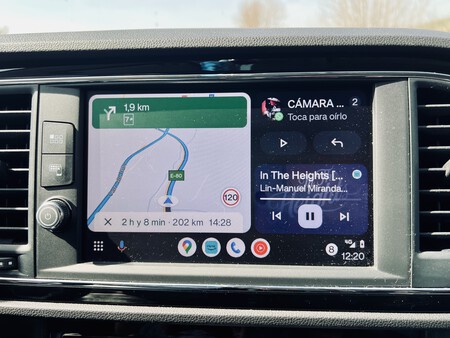
- Quiero contestar a un WhatsApp. Si después de que Google Assistant te lea un mensaje quieres contestarlo, la opción más segura es pedirle al asistente de voz algo como 'Ok Google, responde al mensaje', de modo que no tengas que tocar la pantalla. Esta opción es la legal, frente a la de tocar el botón de respuesta, pero eso implica incumplir el artículo 76.
- Quiero enviar un WhatsApp a alguien. En Android Auto la forma más segura de hacerlo es mediante el uso de comandos de voz. Así, puedes pedirle a Google Assistant usando un mensaje como 'Ok Google, envía un WhatsApp a [nombre]' (en este caso puede seguir las instrucciones para enviar el mensaje o directamente añadir "con el mensaje [contenido del mensaje]). Esta forma te permitirá enviar un WhatsApp a otra persona sin necesidad de que te haya abierto una conversación o te haya hablado previamente.
Portada | Imagen de Alexa en Pixabay y Logo WhatsApp Wikimedia
En Xataka Android | WhatsApp en Android Auto: todo lo que puedes hacer y lo que no






Ver 2 comentarios